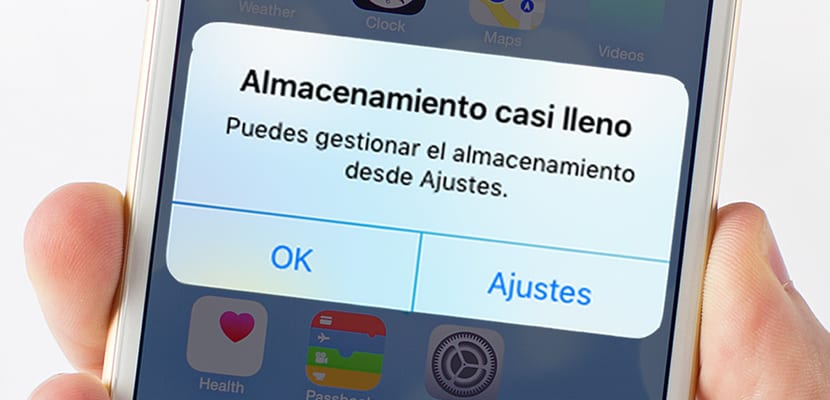
iPhone儲存方面存在廣泛爭議。 確實,無法使用 microSD 卡來擴展設備的內存意味著那些無法/不想訪問具有更高存儲空間的設備的人如果沉迷於視頻或患有“數字第歐根尼”,就會遇到嚴重的問題。 另一方面,iPhone 7 的入門版則擁有 32GB 的儲存空間。 然而,對於那些擁有 16GB 甚至 32GB 設備仍面臨儲存問題的人來說, 我們為您帶來一些優化設備儲存的技巧。
雖然蘋果把iCloud Drive系統推得相當不錯,但在易用性方面仍然達不到標準,所以我們仍然不能指望它作為手機的擴展內存。 除此之外,另一個負面系統是我國大多數電話公司提供的荒謬的數據費率,儘管支付的費率是歐洲最昂貴的。 讓我們來看看優化空間的技巧 在我們的 iPhone 上發揮到最大。
首先要分析真正的問題出在哪裡。
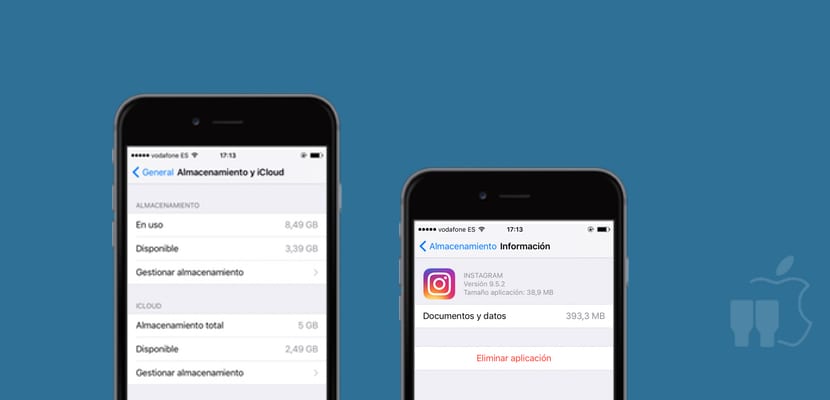
我們可以管理存儲,這是 iOS 裝置設定部分中的一個位置,可以讓我們詳細了解哪些應用程式過度使用其記憶體。 為了分析哪些應用程式在欺騙我們,我們將轉到 iPhone 設定應用程序,導航到 «總»ÿ«存儲和iCloud«。 在裡面,我們將看到 «管理存儲» 在記憶體中,進入後,我們將看到包含所有應用程式的清單。
在這個清單中,佔用我們記憶體空間的應用程式將按照從大到小的順序排列。 在這裡我們會得到第一個驚喜,像 Instagram 這樣的應用程序,其重量相對較小,大約需要 400MB «文件資料«,也就是他們用來離線儲存想要向我們展示的資料的 Caché 內容。 然而,我們無法自由地刪除這些數據,這是一個弱點,因為蘋果將這種可能性包含在其設定選單中是理想的選擇。
不要忘記下載的內容,否則你會和你的記憶說再見
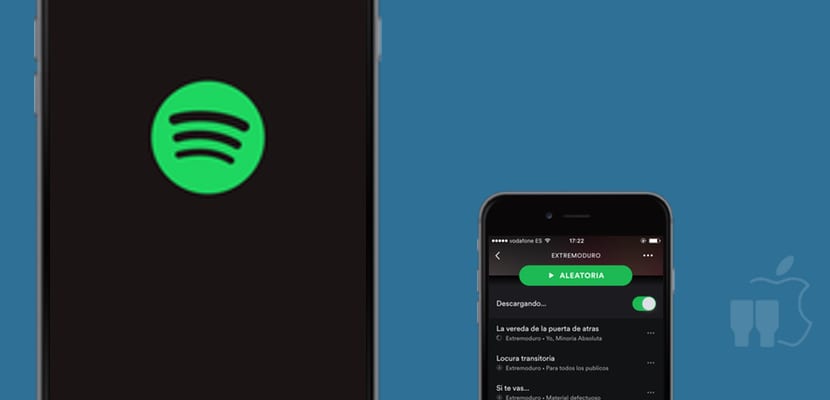
事實上,像 Movistar+ 甚至 Podcast 這樣的應用程式允許我們下載稍後播放的內容。 透過這種方式,我們可以在旅行時查看此內容。 然而,我們通常會忘記擺脫它,這就是為什麼我們建議您查看那些允許您存儲下載內容的應用程序,並開始刪除相當過時或您不會使用的所有內容。
同樣的事情也發生在 Spotify 和 Apple Music 的離線列表上,它們佔用了大量空間,我們不要自欺欺人,我們通常沒有時間聽我們的 10 首音樂清單。 只保留您最喜歡的兩到三首,您可以在有 WiFi 連線時收聽其餘的歌曲,從而節省行動裝置的空間,這是物有所值的。
您經常使用 Safari 瀏覽網頁嗎? 擺脫快取
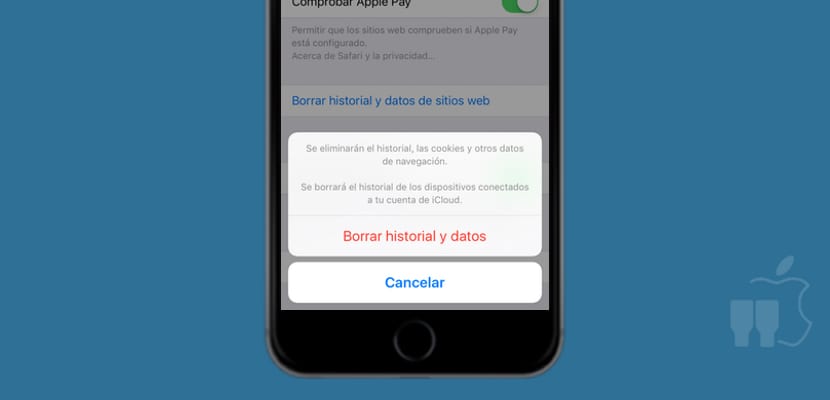
這也將為我們節省大量空間。 如果我們在正常設備設置中進入 Safari 設置,我們將可以 刪除瀏覽記錄和資料。 無法僅刪除瀏覽數據真是可惜,但是嘿,如果我們刪除這些信息,我們還將在中性 iPhone 上節省大量空間。
其他專家通常建議消除 網頁儲存的數據,但它們通常不會超過10MB,很小的數量,所以我不建議刪除它們,總體而言,它們很快就會再次出現。
最近被刪了,那個大忘記了
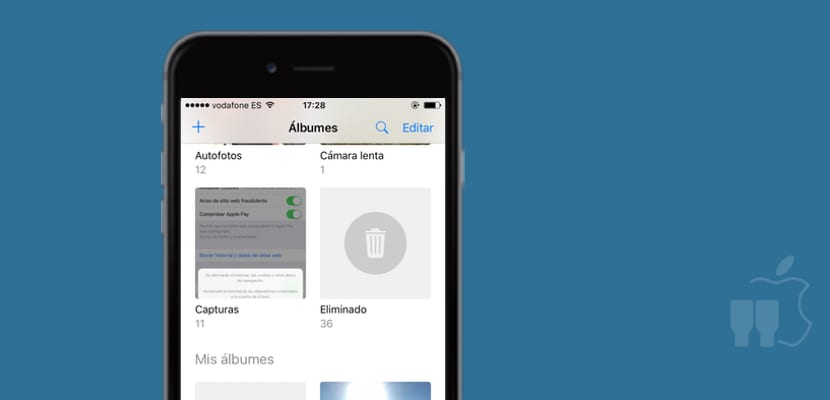
Apple 在 iOS 照片中包含了一種回收站,因此當我們刪除某些內容時,它會在該資料夾中再儲存 30 天。 這是一個我們常常認為理所當然的資料夾,但是 有時 60% 的設備儲存空間可能存在。 我們建議時常將其完全清空,因為也許在內容自動刪除的 30 天內,我們仍然需要該空間。
很多時候有我們不需要的長影片或同風格的照片,所以不用擔心,我認為它真正的功能是恢復誤刪除的內容,儲存三十天是沒有意義的。
WhatsApp,記憶中的小人
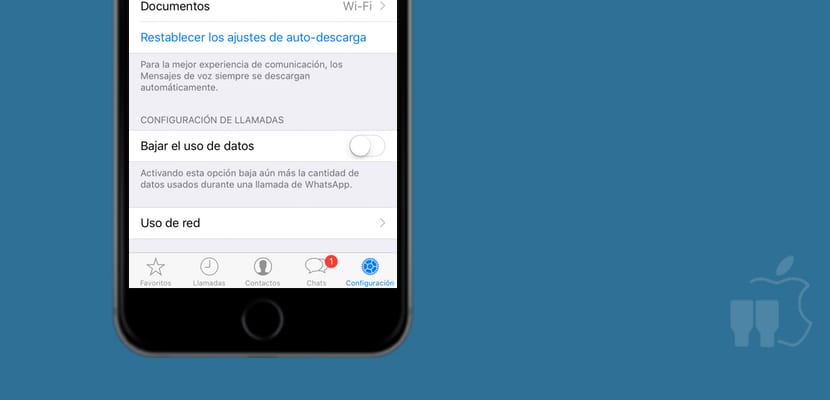
大多數用戶可以選擇自動下載預設已啟動的 WhatsApp 內容。 當我們沒有八個群組並且病毒式內容不那麼經典時,這是有道理的。 現在我們可以同時在幾個組中找到相同的搞笑視頻,以及照片或音頻,這就是為什麼建議我們不要啟動自動下載。
前幾天我在群組裡收到了一個70MB的視頻,我很慶幸我禁用了自動下載選項。我不想想像其他同事在未經詢問的情況下丟失了70MB的數據速率,在可疑的視頻。理性的興趣。
因此,在 WhatsApp 設定中,我們可以管理要自動下載的數據,以保護裝置的記憶體。 另一種有效的方法是直接「清空」那些缺乏相關內容的聊天記錄。 若要停用自動下載,請在 WhatsApp 設定中使用 «資料使用“。
優化 iOS 10 中的空間
我們希望這些提示對您有用,我們也鼓勵您在評論框中告訴我們您的建議。 另一個有效的提示是 優化空間 Apple Music 和 iCloud Drive 中的存儲,這是 iOS 10 的一項功能。感謝我們在此連結的教程 LINK.

你下載了 iDoctor 設備,它有一個功能可以釋放所有應用程式的內存,我不明白為什麼蘋果不在設定中添加類似的東西,而我們必須透過應用程式來做到這一點。
難道不是說在 iOS 10 中我們只能下載我們需要的應用程式版本嗎? 沒有我們以外的設備的數據?
誰能告訴我是不是我出現幻覺了哈哈
你好,米格爾。 沒錯,是的,從 iOS 9 開始。這裡解釋的目的是不同的。
問候。
您能為 Windows 或 Mac 製作一個或多個特殊程式來自動清理我們的裝置嗎? 這對於 8/16 和 32 GB 裝置尤其有用。
您肯定知道清空臨時容器的一個自製技巧是強制清潔過程。 你可以透過嘗試購買一部佔用更多可用空間的 iTunes 電影來做到這一點(顯然,這個技巧通常對 16GB iPhone 用戶有效)。
為此,如果您的可用空間少於 2 GB,則可以打開 iTunes,搜尋電影「雙塔」並點擊購買按鈕(該電影的大小為 2,30 GB)。 如果您的記憶體少於 2 GB,請不要害怕點擊「購買」按鈕。 幾秒鐘後,會出現一條訊息,指示由於沒有空間而無法進行購買。 按“確定”,執行清潔過程。 如果退出 iTunes,您將能夠看到某些圖示如何“停用”,並且顯示“清潔”而不是應用程式名稱。
再次檢查你的iPhone上的可用空間,我已經成功恢復1GB了!